Kezdőlap > Nyomtatás > Nyomtatás a számítógépről (Windows) > Nyomtatási beállítások (Windows)
Nyomtatási beállítások (Windows)
Alapvető fül
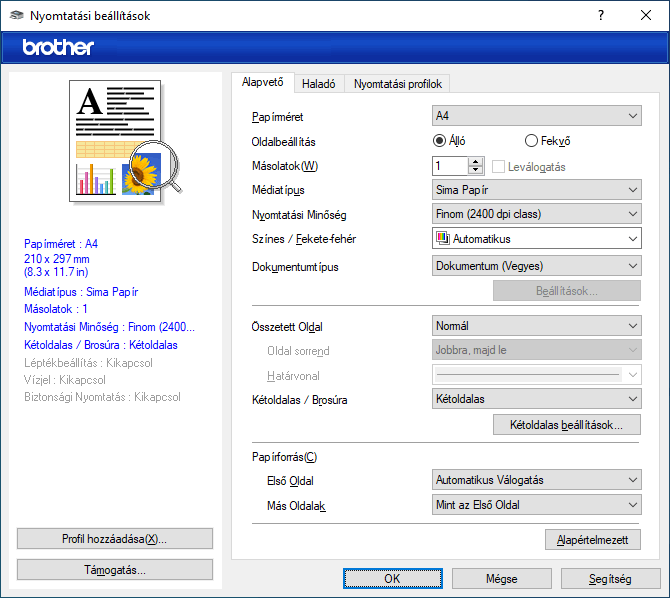
- Papírméret
- Válassza ki a használni kívánt papír méretét. Szabványos méretek közül választhat, de egyedi méretet is létrehozhat.
- Oldalbeállítás
- Válassza ki a nyomat tájolását (álló vagy fekvő).
Ha az alkalmazás tartalmaz hasonló beállítást, akkor azt javasoljuk, hogy állítsa be a tájolást az alkalmazással.
- Másolatok
- A mezőbe írja be a kinyomtatni kívánt példányszámot (1-999).
-
- Leválogatás
- Ezt a lehetőséget akkor válassza, ha több oldalas dokumentumcsomagokat az eredeti dokumentum oldalainak sorrendjében kíván kinyomtatni. Ha ez a lehetőség van kiválasztva, a dokumentum egy teljes példányát nyomtatja ki, majd a kiválasztott példányszámtól függően újranyomtatja. Ha ez a lehetőség nincs kiválasztva, a dokumentumot oldalanként csoportosítva nyomtatja ki a megadott példányszámban.
- Médiatípus
- Válassza ki a használni kívánt média típusát. A legjobb nyomtatási eredmények érdekében a készülék automatikusan, a kijelölt nyomathordozó típusának megfelelően módosítja a nyomtatási beállításait.
- Nyomtatási Minőség
- Válassza ki a kívánt nyomtatási minőséget. Mivel a nyomtatási minőség és sebesség összefügg egymással, ezért minél jobb a minőség, annál hosszabb ideig tart a dokumentum kinyomtatása.
- Színes / Fekete-fehér
- Válassza ki a használni kívánt Színes/Fekete-fehér beállításokat.
- MEGJEGYZÉS
-
- A készülék színérzékelője nagyon érzékeny, ezért a megfakult fekete szöveget vagy a fehértől eltérő hátteret színesnek érzékelheti. Ha tudja, hogy a dokumentum fekete-fehér, és szeretne takarékoskodni a színes festékkel, válassza a(z) Fekete-fehér üzemmódot.
- Ha a cián, magenta vagy sárga festék kifogy egy színes dokumentum nyomtatása során, a nyomtatási feladat nem fejezhető be. Törölje a nyomtatási feladatot, majd indítsa el újra Fekete-fehér üzemmódban, feltéve hogy a fekete festék még nem fogyott ki.
- Dokumentumtípus
- Válassza ki a kinyomtatni kívánt dokumentum típusát.
-
- Beállítások gomb
- Adja meg a speciális beállításokat, például a színmódot.
-
- Szín Változat
- Válassza ki a beállításainak megfelelő szín módot.
-
- Import
- Egy adott kép nyomtatási konfigurációjának módosításához kattintson a Beállítások lehetőségre. Amikor befejezte a kép paramétereinek, például a fényerőnek és a kontrasztnak a beállítását, nyomtatási konfigurációs fájlként importálhatja ezeket a beállításokat. Az Export funkció segítségével létrehozhat egy konfigurációs fájlt az aktuális beállításokból.
-
- Export
- Egy adott kép nyomtatási konfigurációjának módosításához kattintson a Beállítások lehetőségre. Amikor befejezte a kép paramétereinek, például a fényerőnek és a kontrasztnak a beállítását, nyomtatási konfigurációs fájlként exportálhatja ezeket a beállításokat. Az Import funkció segítségével korábban exportált konfigurációs fájlokat tölthet be.
-
- Tökéletes Szürke Szín
- Ezt a lehetőséget kiválasztva javíthat az árnyékolt részek képminőségén.
-
- Fekete nyomtatás erősítése
- Akkor válassza ezt a beállítást, ha egy fekete-fehér kép nem nyomtatható ki megfelelően.
-
- Javított mintanyomtatás
- Ezt a lehetőséget kiválasztva hatékonyabbá teheti a minták nyomtatását, ha a kinyomtatott kitöltések és minták eltérnek attól, ami a számítógép képernyőjén megjelenik.
- Összetett Oldal
- Ezt a lehetőséget kiválasztva több oldalt nyomtathat ki egy papírlapra, illetve a dokumentum egy oldalát több papírlapra is kinyomtathatja.
-
- Oldal sorrend
- Ha több oldalt egyetlen papírlapra nyomtat, meg kell adnia az oldalak sorrendjét.
- Határvonal
- Ha több oldalt egyetlen papírlapra nyomtat, ki kell választania a használni kívánt szegély típusát.
- Kétoldalas / Brosúra (bizonyos típusokhoz érhető el)
- Ezt az opciót kiválasztva a papírlap mindkét oldalára nyomtathat, illetve füzet formátumban, 2 oldalas nyomtatással nyomtathat ki dokumentumokat.
-
- Kétoldalas beállítások gomb
- Erre a gombra kattintva választhatja ki a 2 oldalas fűzés típusát. Az egyes tájolásokhoz négyféle 2 oldalas fűzéstípus közül lehet választani.
- Papírforrás
- A nyomtatás feltételeinek vagy céljának megfelelő papírforrás-beállítást válasszon.
-
- Első Oldal
- Válassza ki az első oldal nyomtatásához használni kívánt papírforrást.
- Más Oldalak
- Válassza ki a második és a többi oldal nyomtatásához használni kívánt papírforrást.
Haladó fül
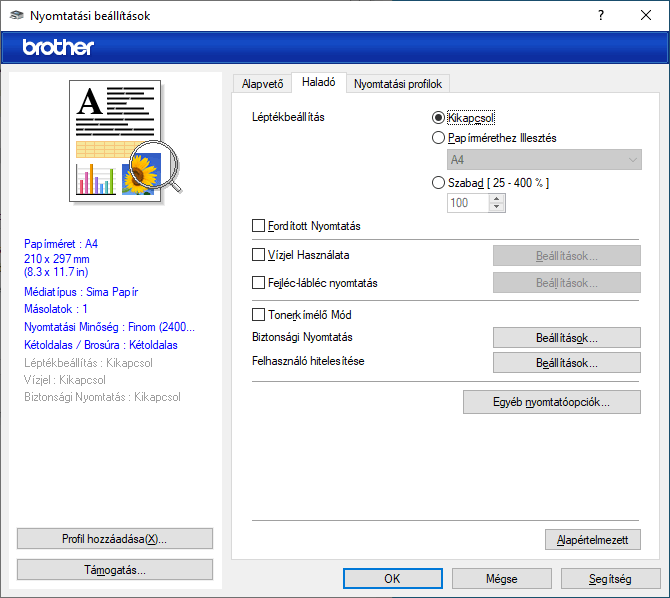
- Léptékbeállítás
- Ezeket a lehetőségeket kiválasztva csökkentheti vagy növelheti a dokumentum oldalainak méretét.
-
- Papírmérethez Illesztés
- Ezt a lehetőséget kiválasztva csökkentheti vagy növelheti a dokumentum oldalait, hogy ráférjenek egy adott papírméretre. Ha ezt a lehetőséget választja, ki kell választania a kívánt papírméretet a legördülő listából.
- Szabad [ 25 - 400 % ]
- Ezt a lehetőséget kiválasztva kézzel csökkentheti vagy növelheti a dokumentum oldalait. Ha ezt a lehetőséget választja, be kell írnia egy értéket a mezőbe.
- Fordított Nyomtatás
- Ezt a lehetőséget kiválasztva a kinyomtatott kép 180 fokkal elforgatható.
- Vízjel Használata
- Ezt a lehetőséget kiválasztva a dokumentumon lévő logót vagy szöveget vízjelként nyomtathatja ki. Választhat az előre beállított vízjelek közül, hozzáadhat új vízjelet adhat hozzá, vagy saját készítésű képfájlt is használhat.
- Fejléc-lábléc nyomtatás
- Ezt a lehetőséget kiválasztva rányomtathatja a dátumot, az időt vagy a bejelentkezési felhasználónevet a dokumentumra.
- Tonerkímélő Mód
- A funkciót kiválasztva takarékoskodhat a festékkel, mivel kevesebb festéket használ a dokumentumok nyomtatásához. A kész nyomat világosabb, de jól olvasható lesz.
- Biztonsági Nyomtatás
- A funkció biztosítja, hogy a rendszer ne nyomtassa ki a bizalmas vagy kényes dokumentumokat, amíg be nem írja a jelszót a készülék kezelőpaneljén.
- Adminisztrátor
- A funkció használatával módosíthatja a rendszergazdai jelszót, és többféle nyomtatási feladatot is korlátozhat.
- Felhasználó hitelesítése
- A funkcióval felhasználónként hagyhatja jóvá a korlátozásokat.
- Egyéb nyomtatóopciók gomb
-
- Pihentető Idő
- Akkor válassza ki ezt az opciót, ha szeretné beállítani, hogy a készülék a nyomtatás után azonnal alvó üzemmódba lépjen.
- Makró/adatfolyam (bizonyos típusokhoz érhető el)
- Ezt a funkciót kiválasztva kinyomtathatja a készülék memóriájában tárolt elektronikus űrlapot (makrót/adatfolyamot) a nyomtatási feladat átfedéseként.
- Javított nyomtatás
- Ezt a lehetőséget kiválasztva csökkentheti a papírok hullámosodását, és javíthatja a festékkazetta beállítását.
- Szélek kiemelése
- Válassza ezt a lehetőséget a szöveg élesebb megjelenítéséhez.
- Üres oldal átugrása
- Ezt a lehetőséget kiválasztva engedélyezheti a nyomtató illesztőprogramja számára, hogy automatikusan észlelje az üres oldalakat, és kihagyja őket a nyomtatásból.
- TrueType Változat
-
- Változat
- Válassza ki, hogyan legyenek feldolgozva a betűtípusok a nyomtatáshoz.
- Nyomtató TrueType Betűi használata (bizonyos típusokhoz érhető el)
- Válassza ki, hogy a beépített betűtípusokat akarja-e használni a betűtípus-feldolgozáshoz.
- Eco beállítások
- Ezt a lehetőséget kiválasztva csökkentheti a nyomtatás hangerejét.
Hasznos volt ez az oldal?



